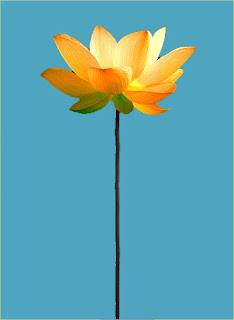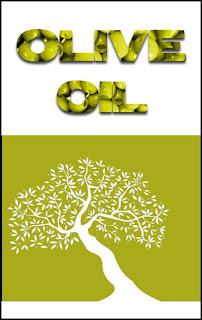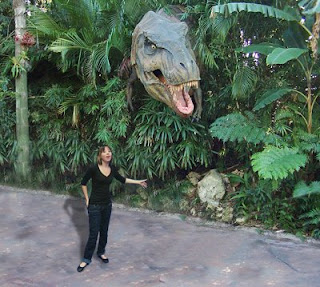Για να αλλάξετε το χρώμα στο φόντο επειδή είναι μονόχρωμο αρχικά επιλέξτε το με το κατάλληλο εργαλείο, στη συνέχεια επιλέξτε χρώμα προσκηνίου και πατήστε Edit -> Fill.
Για να αλλάξετε χρωματισμό στο άνθος και στο κοτσάνι επιλέξτε τα ξεχωριστά και στη συνέχεια χρησιμοποιήστε Image -> Adjustment -> Color Balance.
Ενα ενδεικτικό αποτέλεσμα φαίνεται παρακάτω: